- Fejlkoder P-TS207 og PLAREQ17 er afspilningsfejl, der vises af Hulu-appen, når den støder på et streamingproblem.
- Fejlene kan forekomme på næsten enhver enhed; dog er fejlkode PLAREQ17 hovedsageligt rapporteret af Roku-brugere.
- Læs lignende artikler om fejlfinding i vores dedikeret Hulu-sektion.
- Sørg for at bogmærke vores video streaming hub fordi du måske finder flere nyttige artikler der.

Denne software holder dine drivere kørende og holder dig dermed beskyttet mod almindelige computerfejl og hardwarefejl. Tjek alle dine chauffører nu i 3 nemme trin:
- Download DriverFix (verificeret downloadfil).
- Klik på Start scanning for at finde alle problematiske drivere.
- Klik på Opdater drivere for at få nye versioner og undgå systemfejl.
- DriverFix er downloadet af 0 læsere denne måned.
Hulu ser ud til at fejle ofte, og meddelelserne leveret af tjenesten er ikke særlig intuitive. For ikke at nævne, at de kommer i kodenumre, hvilket gør det endnu sværere at dechifrere.
Der er mange typer fejl, som Hulu-brugere oplever, og der er lige så mange grunde til, at tjenesten holder op med at fungere. Blandt dem lav internethastighed, en forældet app eller browser og endda nogle problemer med hovedenheden.
I denne artikel taler vi om afspilningsfejl P-TS207 og PLAREQ17. Disse fortsættes undertiden af meddelelsen Vi har problemer med at spille dette.
Hvordan kan jeg rette fejlkode P-TS207 og PLAREQ17 på de fleste enheder?
Fejlkode P-TS207
1. Kontroller internetforbindelse

- Sluk for alle enheder, der er tilsluttet dit hjemmenetværk.
- Luk alle baggrundsapps eller andre programmer.
- Placer modemet eller routeren i nærheden af din enhed, og kontroller for eventuelle forbedringer.
- Eller tilslut din enhed til routeren ved hjælp af et Ethernet-kabel.
Hvis det er effektivt at bruge et kabel, betyder det, at du skal kontrollere routeren. Husk også, at Hulu kræver et bestemt Internethastighed at arbejde problemfrit.
2. Udfør en strømcyklus

En strømcyklus hjælper med at forbedre streamingforholdene, slukke for dine enheder (inklusive modem og router). Vent et par minutter, tænd dem derefter igen, og se om det hjalp.
3. Deaktiver din enhed
Nogle gange er afspilningsfejl forårsaget af for mange enheder, der er forbundet til tjenesten samtidigt. Så gå til din Hulu-kontoside, fjern alle enheder, der ikke bruger appen i øjeblikket ved at logge ud helt. Start Hulu igen på hovedenheden, og se om problemet er løst.
4. Deaktiver / skift VPN-forbindelse (hvis nogen)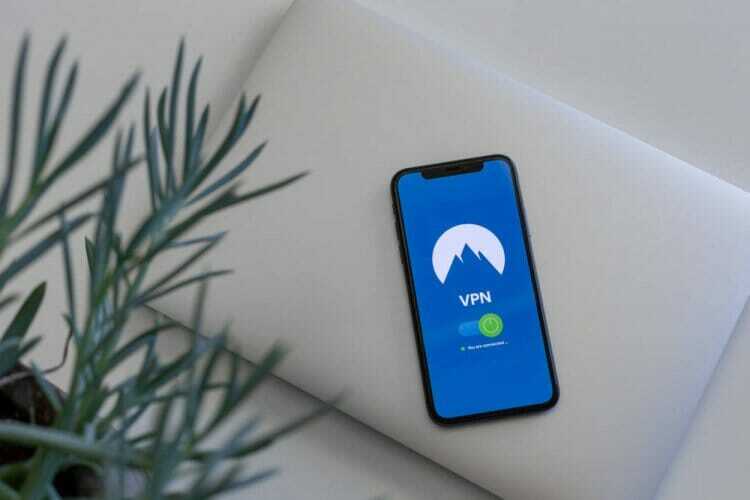
- Åbn Windows Start menu> Indstillinger.
- Vælge Netværk & Internet.
- Vælge VPN.
- Klik på den VPN-forbindelse, du har oprettet.
- Klik på Fjerne.
Med al den ekstra lagbeskyttelse, den tilbyder, kan din VPN undertiden forårsage inkompatibilitet mellem internetudbyderen og serverne. Vi anbefaler, at du slukker for det eller foretager nogle ændringer, derefter genstarter Hulu og ser, om afspilningsfejlen er løst.
Har du stadig problemer med at indlæse Hulu, når du bruger en VPN-forbindelse? Tjek denne vejledning
5. Afinstaller / geninstaller Hulu-appen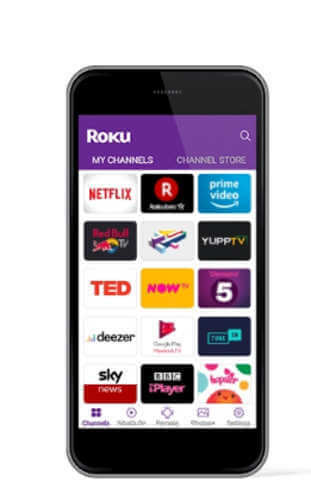
Til Roku
- Fra Roku-startskærmen skal du markereHulu app.
- Tryk påstjerne* eller startknappen på fjernbetjeningen.
- Vælg Fjern kanalindstilling.
- Når du er afinstalleret, skal du genstarteRoku enhed.
- GeninstallerHulu app fraKanal Butik.
For andre enheder finder du Hulu-appen installeret i Indstillinger> Apps menuen, og du kan afinstallere den derfra.
Hulu fejlkode PLAREQ17

Det ser ud til, at fejlkoden PLAREQ17 næsten udelukkende vises på Roku TV og streaming-pinde. Brugere har angiveligt og med succes prøvet de fleste af de ovennævnte løsninger.
Det skal nævnes, at hvis du ikke selv kan foretage fejlfinding af disse to fejl, kan du altid kontakte Hulu support og finde ud af, om problemet er på deres side.
Ofte stillede spørgsmål
Der kan være flere mulige årsager, herunder et problem med din enhed. For at løse dette, prøv først at tage stikket ud af stikket Roku lad det være i et minut, før du tilslutter det igen og prøver igen.
Hvis Hulu viser meddelelsen Vi har problemer med at spille dette, skal du sørge for, at du har nok internetoverførselshastigheder. For at kontrollere din internethastighed skal du udforske de 13 bedste internethastighedstestere.
For at rette Hulu-forbindelsesfejlen skal du blot genstarte din Hulu-applikation og også prøve nulstilling af din router.


